ThinkWise옵션 설정하기
ThinkWise를 실행하기 전에 기본 환경 설정을 지정해 놓으면 좀더 편리하게 ThinkWise를 사용할 수 있습니다. 옵션 값을 설정하지 않아도 ThinkWise를 사용하는 데는 큰 불편은 없지만 자신만의 환경으로 설정할 수 있습니다.
ThinkWise 옵션은 사용자가 새 문서를 작성할 때 기본적으로 적용할 옵션을 설정하는 곳입니다. 이 메뉴에서는 기본 스타일, 기호, 피쉬본, 일정, 발상 등 다양한 프로그램 옵션을 설정할 수 있습니다.
[파일]메뉴에서 [옵션]을 클릭합니다.
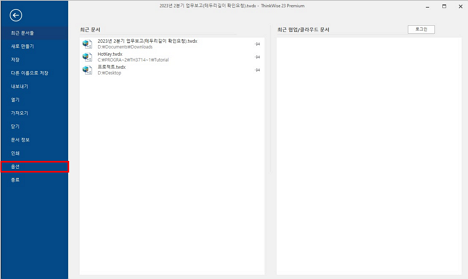
1. 기본 동작
옵션의 각 항목에서 다루지 않은 ThinkWise 기본 설정을 지정합니다.
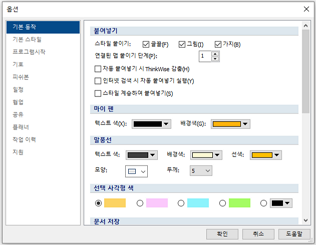
✥ 붙여넣기
- [스타일 붙이기] : 특정 가지의 스타일을 복사하여 다른 가지에 동일하게 적용하기 위해 사용하는 기능입니다. 스타일만을 복사하기 때문에 빠르게 서식을 통일할 수 있습니다. 이때 복사할 스타일의 종류 글꼴, 그림, 가지 중에서 선택할 수 있습니다.
- [연결된 맵 붙이기 단계] : 가지에 링크된 맵 문서를 연결맵 붙여넣기 기능을 사용하여 현재 맵 문서에 통합할 때 사용하는 기능입니다. 현재 문서에 링크된 맵 문서를 1단계라 하고, 그 맵 문서에 또다시 링크된 맵 문서를 2단계라하며, 몇 단계의 맵을 연결할 것인지를 지정할 수 있습니다.
- [자동 붙여넣기 시 ThinkWise감춤] : 자동 붙이기 기능을 사용할 때 ThinkWise화면을 표시할 것인지, 숨길 것인지를 지정할 수 있습니다.
- [인터넷 검색시 자동 붙여넣기 실행] : 인터넷 검색 기능을 사용할 때 자동으로 붙여넣기 기능이 실행될 수 있도록 지정할 수 있습니다.
- [스타일 계승하여 붙여넣기] : 가지를 복사하여 붙여 넣을 때 가지에 설정된 스타일을 계승하여 붙여 넣을 수 있습니다.
✥ 마이 펜
마이 펜 기능을 켠 상태로 글자를 입력할 때 적용될 글자색과 배경색을 지정할 수 있습니다. 마이 펜 기능은 맵 문서 작성시 다른 내용과 특별히 구분하고 싶은 가지 또는 문자열을 입력할 때 사용할 수 있습니다.
✥ 말풍선
가지의 보충설명인 말풍선의 텍스트색, 배경색, 선색 등을 지정할 수 있습니다. 말풍선 기능은 입력한 가지의 추가 보충 설명을 입력할 때 사용할 수 있습니다.
✥ 선택 사각형 색
맵 문서 작성시 가지를 선택하면 주황색의 글상자가 나타납니다. 이 주황색 글상자의 색상을 다르게 지정할 수 있습니다.
✥ 문서 저장
- [자동 저장] : 작성된 맵 문서가 자동으로 저장되도록 지정하는 기능입니다. 이때 맵 문서가 저장되는 간격을 분 단위로 지정할 수 있습니다.
- [백업파일 만들기] : 문서를 저장할 때 자동으로 백업파일을 생성해줍니다. 백업파일은 직전에 저장한 문서 정보를 그대로 가지고 있어 맵 문서가 손상되었을 때, 문서를 복구할 수 있습니다. 백업파일 만들기를 지정하면 현재 맵 문서가 저장된 위치에 자동으로 동일한 이름의 bak파일이 생성됩니다.
- [문서 저장 시 같은 폴더에 이미지 파일 생성] : 문서를 저장할 때 자동으로 이미지 파일을 생성해줍니다. 이미지 파일의 종류는 jpg, bmp, emf, gif, png 중 선택 가능합니다.
- [파일이 첨부된 문서 자동 저장에 포함] : 자동 저장의 경우 파일이 첨부된 문서는 기본적으로 자동저장하지 않습니다. 하지만 파일이 첨부된 문서의 자동저장을 원하는 경우 해당 메뉴를 활성화하면 자동 저장 기능을 사용할 수 있습니다.
- [모바일앱에서 맵을 이미지로 보기 위한 이미지파일 같이 저장] : 모바일앱에서 맵형태로 문서를 확인할 수도 있지만 이미지 형태로 쉽게 확인이 가능합니다. 이렇게 이미지형태로 간편하게 보기 위해 저장되는 이미지 파일을 따로 저장 하지 않을 때 사용할 수 있습니다. 기능이 비활성화 되면 이미지파일은 같이 저장되지 않으며 모바일에서는 이미지파일로 문서를 볼 수 없습니다.
✥ 위치
- [작업 경로] : 맵 문서를 작성하여 저장하거나 다른 문서를 열기 위해 열기메뉴를 실행할 때 처음 접속할 폴더를 지정합니다.
- [그림 경로] 삽입할 그림메뉴 사용시 처음 접속할 그림 폴더를 지정합니다.
- [검색 공급자] 인터넷 검색기능 수행시 자동으로 연결될 인터넷 사이트를 지정합니다.
✥기타
- [새 가지 생성 후 가지 선택 방법] : 새로운 가지를 추가한 후에 현재 선택한 가지에 있을지 새로 추가한 가지로 이동할지를 결정합니다.
- [노트아이콘 마우스로 접근 시 노트내용 전체 미리보기] : 노트가 입력된 가지를 마우스로 선택하면 풍선 도움말이 실행되며 노트 내용의 일부가 화면에 표시됩니다. 이때 옵션을 지정하면 노트 내용의 전체가 표시됩니다.
- [새로운 브라우저로 하이퍼링크 열기] : 인터넷 주소를 하이퍼링크로 연결한 경우 하이퍼링크 실행시 새로운 브라우저로 해당 인터넷 주소창이 열립니다.
- [내장 브라우저로 하이퍼링크(웹 페이지, 폴더, 텍스트)열기] : 하이퍼링크 실행시 ThinkWise작업창 중 브라우저 창에서 해당 웹페이지, 폴더, 텍스트가 실행되도록 설정합니다.
- [바탕화면 클릭 시 맵 전체를 화면에 맞춤] : 맵 문서 바탕화면 더블클릭으로 맵 전체가 화면에 표시되는 기능을 지정합니다.
- [자유가지 이동 시 Shift를 누른 상태에서 마우스 이동] : 가지의 자유배치 기능이 를 누른 상태에서만 동작하도록 설정합니다.
- [편집화면 빈공간에 마우스 최종 클릭 위치 표시] : 맵 문서 바탕화면을 마우스로 클릭했을 때 위치를 표시하도록 설정합니다.
2. 기본스타일
기본스타일 탭에서는 새 파일 실행시 적용할 기본 스타일을 지정할 수 있습니다. 기본 스타일은 단계별 스타일, 노트 스타일, 가지 색과 배경색을 지정할 수 있으며 기타 여러 가지 메뉴가 있습니다.
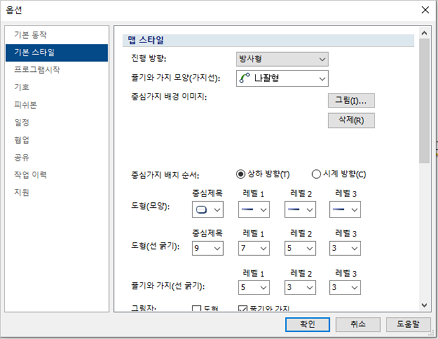
✥ 맵 스타일
새 파일 메뉴를 실행하였을 때 열리는 새로운 맵 문서가 기본적으로 갖게 되는 단계별 맵 스타일을 지정할 수 있습니다.
- [진행방향] : 위에서 선택한 단계에 적용할 맵 진행 방향을 지정합니다.
- [가지선] : 위에서 선택한 단계에 적용할 가지선의 스타일을 지정합니다.
- [중심가지 배경 이미지] : 맵 문서의 중심제목에 들어갈 이미지를 지정합니다. 그림 버튼을 누른 후 원하는 이미지를 지정합니다.
- [중심가지 배치 순서] : 방사형 맵 문서를 작성할 때 1레벨 가지의 배치 순서를 지정합니다. 상하 방향은 오른쪽 위에서 아래, 왼쪽 위에서 아래 순서이고 시계방향은 오른쪽위에서 아래, 왼쪽 아래에서 위의 순서로 두가지 중 하나를 선택할 수 있습니다.
- [모양] : 맵 문서의 선 모양을 지정합니다. 제목과 1레벨, 2레벨, 3레벨까지의 선 모양을 지정할 수 있으며 4레벨부터는 3레벨의 선 모양이 동일하게 적용됩니다.
- [그림자] 가지와 도형에 그림자 효과를 적용합니다.
- [기호 위치] : 가지에 기호를 추가할 때 글자를 기준으로 왼쪽 또는 오른쪽으로 기호의 위치를 선택할 수 있습니다.
기호의 위치는 노트, 하이퍼링크, 일정 기능 사용시 가지에 추가되는 아이콘에도 동일하게 적용됩니다.
- [자동 줄바꿈 길이] :자동 줄바꿈 기능을 적용할 가지의 너비를 지정합니다. 글자의 길이가 지정된 길이를 초과할 경우 자동으로 줄바꿈이 실행됩니다. 물론 지정된 너비와 관계없이 사용자는 가지의 너비와 폭을 임의로 조정할 수 있습니다.
- [자동 번호] : 자동 번호 붙이기 기능 사용시 자동 번호의 형식을 지정할 수 있습니다.
✥ 글꼴
새 파일 메뉴를 실행하였을 때 열리는 새로운 맵 문서가 기본적으로 갖게 되는 단계별 글꼴을 지정할 수 있습니다.
- [가지] : 맵 문서의 기본 글꼴을 지정합니다.
- [크기] :제목과 1레벨, 2레벨, 3레벨의 글자 크기를 각각 지정할 수 있으며 4레벨부터는 3레벨의 글자 크기와 동일하게 적용됩니다.
- [노트] : 노트에 입력될 글자의 글꼴과 크기를 지정합니다.
✥색
맵 문서의 가지색과 배경색을 지정합니다.
- [임의] : 새로 생성될 가지의 색상을 시스템에서 임의로 결정하여 적용합니다.
- [고정] : 새로 추가될 가지의 색상을 한 가지로 고정하고 사용자가 색상을 선택합니다.
- [사용자 정의] : 새로 추가될 여섯 가지의 색상을 사용자가 지정하면 지정된 순서대로 가지 색상이 바뀝니다.
- [배경색] : 맵 문서의 배경색을 지정합니다.
✥스타일 불러오기
이미 작성된 맵 문서로부터 기본 스타일을 읽어들여 적용합니다. [스타일 불러오기]버튼을 누르면 ThinkWise에서 제공하는 스타일 문서 목록을 볼 수 있으며, 이 중에서 하나를 선택하거나, 내가 만들어 놓은 다른 파일을 선택할 수 있습니다.
[스타일 불러오기] 버튼을 클릭합니다.
스타일 맵 문서를 선택합니다.
선택한 문서의 스타일대로 기본 스타일이 지정됩니다.
✥ 전체 초기화
사용자가 지정한 기본 스타일을 모두 초기화합니다.

3. 프로그램시작
프로그램을 시작할 때 지정될 옵션을 설정합니다.
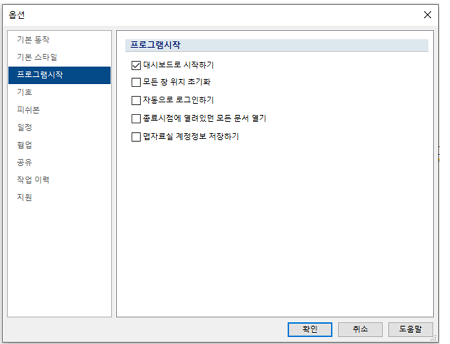
✥ 프로그램시작
- [대시보드로 시작하기] : 프로그램 시작시 대시보드 화면으로 실행할지 여부를 결정합니다. 비활성화시에는 맵화면으로 실행됩니다.
- [모든 창 위치 초기화] : 프로그램 작업창의 위치를 초기화합니다. 이 메뉴 설정 후에는 프로그램을 재시작하여야 합니다.
- [자동으로 로그인하기] : 프로그램을 시작할 때 협업서버에 자동으로 로그인 합니다.
- [종료시점에 열려있던 모든 문서 열기] : 프로그램 시작시 직전 프로그램 종료시 열려있던 문서들을 그대로 실행할지 여부를 결정합니다.
- [맵자료실 계정정보 저장하기] : 맵자료실의 계정정보를 저장합니다. 맵을 업로드 할 시 저장되어있는 정보를 이용하여 맵이 업로드 됩니다.
4. 기호
기호는 가지에 삽입할 수 있는 작은 그림입니다. 기호를 사용함으로써 가지에 입력된 주제의 의미를 직관적으로 설명하고 의미를 전달하는 데 도움이 됩니다. ThinkWise화면 오른쪽에 위치하는 기호는 각각 의미가 부여되어 있는데, 이 옵션에서는 기호의 의미를 사용자가 원하는 내용으로 바로 바꿀 수 있습니다.
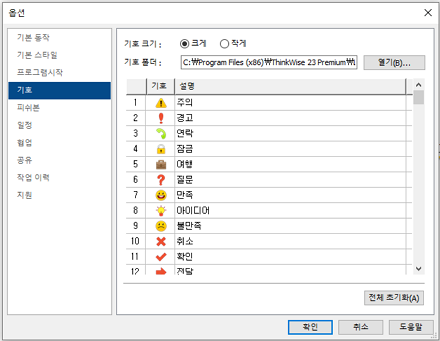
✥ 기호의 설명을 바꾸는 방법
[기호]탭을 선택합니다.
각 기호 옆의 설명 입력란을 마우스로 클릭합니다.
바꾸고자 하는 설명을 입력하거나 설명을 지울 수 있습니다.
[확인]버튼을 누르면 설명 수정이 완료됨과 동시에 옵션창이 종료됩니다.

5. 피쉬본
맵 진행 방향을 피쉬본으로 지정할 때 맵 문서에 적용될 이미지와 선의 서식을 지정할 수 있습니다.

✥ 머리 모양
피쉬본 맵 사용시 적용할 기본 설정을 지정합니다.
중심가지 배경 이미지로 사용 : 맵 진행 방향을 피쉬본으로 지정했을 때 피쉬본 맵의 중심제목 이미지를 사용자가 지정한 이미지로 사용할 것인지 여부를 결정합니다.
왼쪽, 오른쪽에 해당하는 각 [열기] 버튼을 눌러 그림파일을 선택하십시오.
✥선
맵 진행방향을 피쉬본으로 지정했을 때 선의 굵기와 색상을 지정합니다.
6. 일정
일정 기능에 적용할 옵션을 지정합니다.
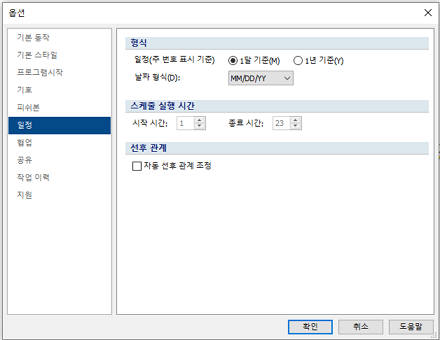
✥ 형식
- [일정(주 번호 표시기준)] : 일정 단위를 주(week)fh 설정하였을 때 주 번호 표시의 기준을 결정합니다. 1달 기준(M)은 매월 단위로 1주부터 5주로 반복하여 표시하며, 1년 기준(Y)은 1년을 단위로 1주부터 52주로 표시합니다.
- [날짜형식] : 일정표에 표시되는 날짜의 형식을 지정합니다. MM은 월(Month)을, DD는 일(Day)를, YY는 년(Year)을 표시하는 것으로 MM/DD/YY는 월/일/년을, DD/MM/YY는 일/월/년을, YY/MM/DD는 년/월/일을 뜻합니다.
✥ 스케줄 실행 시간
일정의 단위를 시간으로 설정할 때 시작시간과 종료시간을 지정할 수 있습니다.
✥ 선후 관계
일정 입력시 일정의 선후관계를 지정할 수 있습니다. ‘자동 선후 관계 조정’을 클릭할 경우 선후관계가 자동으로 설정됩니다.
7. 협업
ThinkWise의 협업 기능 사용과 관련한 환경설정 메뉴입니다.
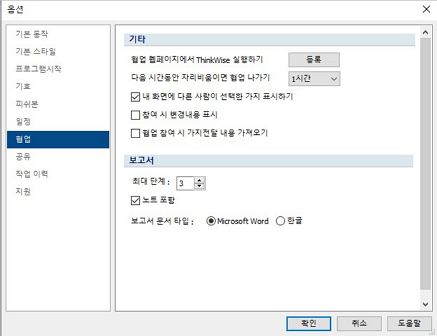
✥ 기타
- [협업 웹페이지에서 ThinkWise 실행하기] : co.ThinkWise.co.kr인 협업 웹페이지에서 ThinkWise가 실행되지 않을 때
등록버튼을 통해 등록하면 웹페이지에서도 협업에 참여할 수 있습니다.
- [다음 시간동안 자리비움이면 협업 나가기] : 자리비움의 시간에 따라 협업을 자동으로 나갈 수 있습니다.
- [내 화면에 다른 사람이 선택한 가지 표시하기] : 협업에서 다른 사람이 가지를 선택할 시 다홍색으로 표시하여 다른
사람이 어떤 가지를 선택하고 있는지 확인하게 할 수 있습니다.
- [참여 시 변경내용 표시] : 협업에 다시 접속했을 때 어떤 내용들이 변경되었는지 표시 할 수 있습니다.
- [협업 참여 시 가지전달 내용 가져오기] : 협업 내에 가지전달한 가지가 있다면 참여 시 자동적으로 반영될 수 있도록
설정을 변경할 수 있습니다.
✥ 보고서
협업을 통해 작성된 문서를 보고서 형식으로 변환할 수 있습니다. 이때 작성될 보고서의 문서 형식과 변환 옵션을 지정할 수 있습니다.
- [최대단계] : 보고서 생성시 작성된 맵의 몇 단계까지 보고서에 포함할지를 결정합니다.
- [노트포함] : 보고서 생성시 작성된 맵의 노트내용을 포함할지를 결정합니다.
- [보고서 문서타입] : 보고서 생성시 생성할 보고서의 문서 형식을 결정합니다.
8. 공유
작성한 맵 문서를 에버노트에 자동으로 공유할 수 있습니다. 옵션-공유에서는 에버노트 계정을 등록하거나 해제할 수 있으며 실제 에버노트 공유를 위해 홈-도구그룹-공유 실행 시 지정된 계정의 에버노트 게시판에 맵문서와 이미지 파일 등이 지정한 대로 공유됩니다.
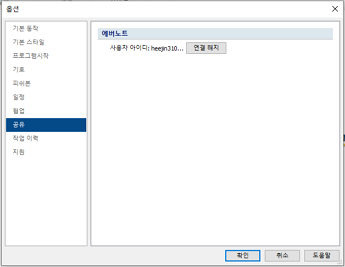
9. 플래너
플래너에 대한 옵션을 설정합니다.
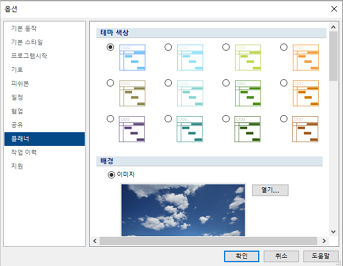
✥ 테마 색상
대시보드와 플래너의 테마 색상을 선택합니다.
✥ 배경
대시보드의 배경 이미지 또는 색을 선택합니다.
✥ 프로필
이름, 소속, 좌우명, 프로필이미지, 프로필 이미지 클릭시 동작을 설정합니다. 프로필 이미지 클릭시 동작은 인터넷 페이지(URL)또는 맵문서로 열기할 수 있습니다.
✥ 프로젝트맵 리스트 표시 형태
프로젝트 리스트 표시 형태를 최초 생성일로 할지, 최종 수정일로 할지 선택합니다.
✥ 일정
플래너에서 표시되는 시간과 작업시간을 설정합니다. 플래너에 추가할 일정의 글꼴과 크기도 설정합니다.
✥ 바로가기
대시보드의 바로가기 버튼에 추가할 바로가기를 추가하거나 삭제합니다.
✥ 기타
플래너에 대한 다양한 옵션을 설정합니다.
- [대시보드 화면 사용자 입력이 없으면 배경화면 보기] : 대시보드 화면에서 설정한 시간만큼 이무런 동작이 없으면
배경화면으로 전환합니다.
- [프로젝트맵에 연결 된 일정 삭제시 프로젝트의 가지도 삭제] : 프로젝트와 연결된 가지를 삭제하면 프로젝트 맵문서에
추가된 가지도 같이 삭제합니다.
- [프로그램 미실행 시 일정 알림팝업 표시용 런처 실행] : 플래너 자동 로그인 시 프로그램을 실행하지 않아도 일정을
안내받을 수 있는 런처가 자동 실행됩니다.
- [음력날짜 보기] : 플래너에 음력날짜를 표시합니다.
- [검색 공급자] : 대시보드에서 인터넷 검색 시 기본 검색 공급자를 설정합니다.
- [기존 일정 가져오기] : Arirang 버전의 플래너에 입력해둔 일정이 있다면 새 버전의 플래너로 가져올 수 있습니다.
10. 작업이력
작업이력은 과거에 ThinkWise로 문서를 작성했던 기록으로, 특정 시점에 작성된 내용을 열어보거나 저장할 수 있습니다.
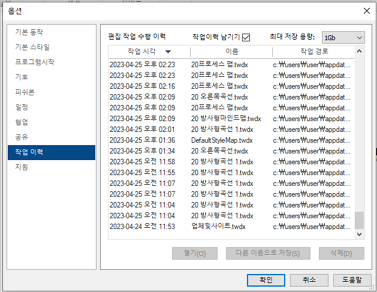
11. 지원
ThinkWise제품 정보와 각종 업데이트 및 홈페이지 접속이 가능합니다.
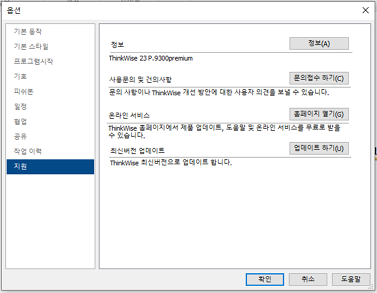
✥ ThinkWise 23 정보
정보 버튼을 누르면 현재 설치된 ThinkWise프로그램의 버전 정보를 확인할 수 있습니다.
✥ 사용문의 및 건의사항
ThinkWise 사용중에 발생한 문의사항이나 ThinkWise 사용에 관한 건의사항을 접수할 수 있습니다.
✥ 온라인서비스
ThinkWise 홈페이지로 접속하여 제품 업데이트, 도움말 및 온라인 서비스를 무료로 받을 수 있습니다.
✥ 최신버전 업데이트
ThinkWise 최신 패치를 업데이트할 수 있습니다.